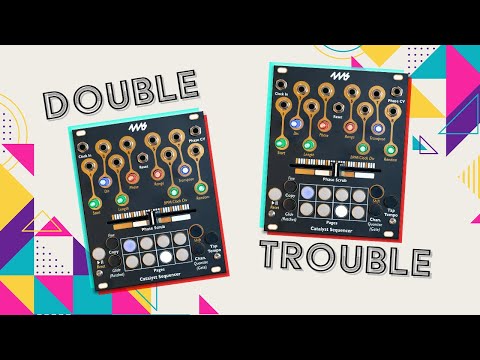音樂功能
Catalyst Sequencer 是一種傳統的時鐘驅動步驟順序與非傳統基於相位組合這些定序儀以建立新的定序範例。八個 CV 通道的精確序列由時鐘、相位 CV 和交叉漸變器同時控制。
八個通道中的每一個都可以單獨配置序列長度、量化器、轉置、時脈分頻、隨機化、電壓範圍(最大值 -8V 至 +5V)、CV 或閘。
基於階段的定序是定序的一種高級形式,其中每個步驟均由 CV 選擇。 Catalyst Sequencer 具有平滑且反應靈敏的交叉漸變器,可在您移動時向前或向後推進您的序列。修補 CV 訊號具有相同的作用:上升的 CV 向前播放序列,下降的 CV 向後播放,三角形打乒乓球,複雜的波形會創造新的節奏和旋律模式。
Catalyst Sequencer 也可以變成 Catalyst Controller!按住特殊按鈕組合可在音序器模式和巨集控制器模式之間切換。如果您喜歡控制器,也可以卸下面板並透過翻轉面板來重新安裝,以顯示控制器的面板設計。
基於 Emblematic Systems 的原創 Catalyst 模組
特點
- 每個通道的序列可設定為 1 步至 64 步
- 每個通道可以選擇CV或閘
- 每個通道的序列方向可以設定為向前、向後、乒乓或隨機
- 平滑且反應靈敏的交叉漸變器可讓您瀏覽序列
- 具有外部 CV 的相位 CV 輸入會擦除序列:
- 每個通道都有不同的起點和長度,可以重設為任何步驟
- CV 輸出範圍可依通道設定,並限制為 -5V/+10V,或 +/-5V、+5V、+3V 或 +1V
- CV 輸出可以依通道不量化或量化到通用比例
- 閘輸出啟動後可多次觸發
- 可全域轉座或按通道轉座
- CV/門可以透過為每個通道設定的強度進行隨機化
- 每個步驟都可以有滑行(glissando)或門棘輪
- 點擊節奏按鈕
- 您可以複製/貼上頁面(8 個步驟組)或整個頻道。
如何使用
介面
簡單的操作方法
改變頻道
首次啟動模組時,通道 1 預設為活動狀態,旋鈕顯示通道 1 步進。若要查看您正在編輯/觀看的頻道,請按住 Chan/Quantize 按鈕。上方按鈕表示頻道 1 至 4,下方按鈕表示頻道 5 至 8。若要變更至另一個頻道,請按住 Chan/Quantize 按鈕並按下 Page 按鈕。按住 Chan/Quantize 按鈕時,每個旋鈕的顏色指示對應通道的目前模式(如下所述)。
頁面和步驟
每個通道包含最多 64 個步驟的序列。 64步,每步8步頁它分為當前頁面按鈕常亮或快速閃爍。旋鈕顯示目前頁面的8個步長,旋轉旋鈕可以編輯步長值。若要變更要編輯的頁面,請按下所需的頁面按鈕。您按下的按鈕將快速閃爍,您可以使用旋鈕查看和編輯該頁面上的步驟。
再次按下閃爍頁面按鈕將停止閃爍,並且目前播放的頁面將會亮起。當頁面按鈕亮起時,目前頁面會隨著序列播放而改變。自動追蹤去做。在多頁面序列中,編輯特定步驟可能很困難,因為頁面在序列中每 8 個步驟就會變更一次。在這種情況下,建議在轉動旋鈕之前按下翻頁按鈕來「鎖定」頁面。
運輸
按下“播放”啟動基於時鐘的音序器。開始/暫停去做。帶有 Shift + Play 的時鐘リセット:如果滑桿一直向左移動且您尚未套用 Phase CV 或調整 Phase 參數,則序列將重設為步驟 1。播放特定頁面,按住頁面按鈕並點擊播放。如果您播放的頁面與目前正在播放的頁面不同,則目前頁面播放完畢後將開始播放新頁面。
速度
點擊 Tap Tempo 按鈕來設定速度。如果您將時鐘連接到 Clock In 插孔,則將使用該時鐘而不是 Tap Tempo。您也可以將時鐘分頻器設定為外部時鐘。
快捷方式列表




基於相位的排序和時鐘排序
CV相
Catalyst Sequencer 是一種基於相位的序列產生器,可讓您使用 CV 控制序列的流程。 Phase(相位) 選擇 CV 插孔電壓處於作用中狀態的階段。 CV 值為 0V 對應於第一步,5V 對應於最後一步。
隨著 CV 電壓的變化,序列位置向前或向後移動。當您輸入上升鋸齒波時,該序列將按順序播放。如果輸入下降的鋸齒波,它將以相反的方向播放。輸入三角波會產生乒乓球,而輸入複雜波形會產生有趣的節奏和旋律模式。 CV 的幅度控制步數的範圍。從 0V 到 2.5V 的上升鋸齒波將播放序列的前半部分,從 5V 到 4V 的下降鋸齒波將以相反的順序播放最後 20%。
CV 的斜率控制每個時刻的節奏。例如,使用正弦波而不是上升鋸齒波來改變每個步驟所花費的時間。透過向上升鋸齒添加一點低頻噪聲,我們在序列中引入了“抖動”,在保持整體節奏的同時在每個步驟中造成不穩定。使用相位 CV 控制序列有無限的可能性。實驗!
頻道模式
每個通道可以設定為輸出CV或閘,稱為通道模式
恆壓模式 預設情況下,每個通道都是CV從-5V到+10V並可選擇按比例量化輸出。如果按住 Chan/Quantize 按鈕並轉動旋鈕,您可以為量化器選擇不同的刻度(請注意,按住 Chan/Quantize 時,旋鈕對應於每個通道,而不是像往常一樣對應於每個步長)。每種顏色代表不同的比例:
- 深灰色= 無量化
- 粉紅白色=半音
- 紅色=主要
- 黃色=輕微
- 青色 = 大調五聲音階
- 藍色=小調五聲音階
- 白色=整體色調
- 綠色 = 門(見下文)
門模式
按 Chan/Quantize 並旋轉旋鈕直到變為綠色,您可以將該通道從 CV 輸出變更為閘輸出。閘極電壓為+5V,可讓您控制脈衝寬度、脈衝數量(棘輪)和擺動(向前和向後)。有關詳細信息,請參閱下一節。
步驟參數
編輯頻道時,可以根據模式為每個步驟設定各種參數。請針對您要設定的步驟執行以下對應操作。
CV模式:電壓位準
如果通道處於 CV 模式,步進旋鈕調整會改變該階躍的電壓。每次點擊旋鈕都會改變 1/12 伏特(半音)。如果按住 Fine 並轉動旋鈕,則該值將改變 4 分(約 3 mV)。最小和最大電壓為 -5V 和 +10V,但可以使用 Range 參數限制此範圍。
門控模式:脈衝寬度
如果通道處於門控模式,將步進旋鈕向右轉並在那一步中閘輸出使能這將是。當門被設定時,旋鈕將變為綠色,否則它將關閉。旋鈕轉越遠更寬的脈衝寬度,旋鈕的亮度增加。最小脈衝寬度小於1ms,最大脈衝是整個步驟的持續時間。當設定最大值時,燈將變成白藍色。有了這個設置,如果下一步有門設置,門就不會再往下走。這有助於保持音符超過 1 拍/時鐘。脈衝寬度與步長相關,因此速度加倍會使脈衝寬度減半。
閘門方式: 擺動
按住 Fine 的同時步進調整將改變該步驟的擺動。順時針旋轉旋鈕將導致門在其他通道更改其值後觸發(有延遲)。逆時針旋轉旋鈕將導致門比其他步驟更早觸發(早)。門可以向前調整至下一步的開始處或向後調整至上一個步驟的開始處。按住 Fine 按鈕時,旋鈕將顯示每一步的擺動量。旋鈕的顏色(藍色或紅色)和亮度指示擺動的方向和極限。
CV模式:滑行
如果通道處於 CV 模式,按住 Glide(棘輪)的同時轉動旋鈕並設定該步驟的滑音/滑奏量。當沒有滑音時,步進旋鈕將變為紅色;當應用更多滑音時,步進旋鈕將變為白色。新增滑動會導致輸出從上一步的值淡入當前步的值。
閘門方式: 棘輪
門控模式通道按住 Glide(棘輪)的同時轉動步進旋鈕在該步驟中新增多個門。按住Glide(棘輪)按鈕時,步進燈將從紅色(僅一個門輸出)變為表示無棘輪,變為深粉紅色(1 個脈衝)、淺粉紅色(2 個脈衝)、白色(3 個脈衝)。按住滑輪(棘輪)時,顏色並不表示該步驟上是否設定了門。階躍的脈衝寬度被均分到每個脈衝。
可能性
您可以設定每一步播放隨機值而不是您輸入的值的機率。預設情況下,每一步的機率為 0%。也就是說,該值不存在改變的可能性。按住 Shift + Glide 並轉動步進旋鈕您可以調整機率。旋鈕將以 0% 的機率關閉,當機率接近 50% 時逐漸變為橙色,當接近 100% 時逐漸變為綠色。每次點擊旋鈕都會將機率調整約 6.25%。通道的隨機參數(如下所述)設定音符更改的最大量。例如,如果將某個步驟的值設為 D2,機率設定為 25%,隨機量設定為 +/-2 半音,則每次播放該步驟時,它都會從 C2 變更為 E2(+/-2半音)。)將以1/4 的機會演奏。當通道處於門控模式時,過程類似,但脈衝寬度是隨機的。如果您想隨機再生或不再生門,請使用關閉步進門並設定機率去做。因此,如果您希望門在 75% 的時間內觸發,請關閉該步驟並將機率設為 75%。在門控模式下,隨機量控制門隨機觸發時的最大脈衝寬度。
全局參數
每個旋鈕下方都有一個用金色書寫的標籤,表示輔助控制功能。按住 Shift 的同時轉動旋鈕將該功能全域套用到所有通道。
除非另有說明,否則以下功能是全域可調的,並且可以在每個通道的基礎上覆蓋。
開始
按住 Shift 並轉動 Start 可設定序列的最小步長。當您第一次點擊開始旋鈕時,它會顯示當前的起點,而不改變它。隨後按一下即可選擇 64 個步驟中的任一個作為起點。例如,如果將「開始」設為 9,則序列將播放步驟 9 到 16(如果「長度」設為 8)。
方向(Dir)
序列的方向可以設定為向前、向後、乒乓步或隨機步。轉動 Shift + Dir 可變更數值。
進步由凸起的藍光指示。倒車由降低的紅燈指示。乒乓球燈交替亮紅/藍。隨機由隨機閃爍的顏色表示。
選擇隨機方向將隨機化步驟順序一次,然後重複該順序。旋鈕每轉一圈都會選擇新的隨機模式。
長度
預設情況下,序列有 8 個步驟長,並且僅使用一頁。按住 Shift 並旋轉長度旋鈕以在 1 到 1 步長之間進行選擇。第一次點擊長度旋鈕時,它會顯示當前長度值,但不會變更它。頁面按鈕上的指示燈指示序列跨越了多少頁,旋鈕上的指示燈指示最後一頁上有多少步。每頁(最後一頁除外)代表 64 步,每個旋鈕代表 8 步。因此,在調整長度時,如果三個頁面按鈕和三個旋鈕亮起,則序列長度為 1 步。
將通道長度設定為 1 可「固定」該通道的值。將通道長度設定為不同的長度會引入有趣的多重節奏。
階段
Shift + Phase 將序列向前或向後移動幾步。此功能也會設定當您傳送脈衝或按 Shift + Reset 到 Reset 插孔時重設序列的步驟。預設情況下,這是步驟 1(或者如果您在上面調整了“開始”,則為編號最小的步驟)。第一次單擊“相位”旋鈕時,它會顯示當前值而不更改它。調整“相位”參數的作用與“相位 CV”相同,但被量化為步驟,並且可以使用覆蓋應用於通道子組。即使您將相位設定為特定步驟,只有在沒有相位 CV 並且交叉漸變器完全離開的情況下,重置後該步驟才會第一次播放。獨立調整兩個或多個通道的相位可以使其他相似的通道變得非常有趣。
階段與開始
階段與開始不同。這是因為階段是從由開始和長度設定的步長範圍內選擇的,但開始可以從 64 個步長中的任何一個中選擇。例如,如果您設定播放步驟 51-58 的開始和長度,則可以調整相位,以便序列從步驟 54 開始。或者您可以從步驟 51-58 中的任何一個開始。無論階段設定為何,如果序列超過步驟 58,則會返回步驟 51。
透過更改開頭,您可以演奏更大的 64 步序列的不同「視窗」。透過變更相位,您可以變更序列相對於其他通道的位置,並變更重設後序列的開始位置。
範圍
調整範圍會改變通道的允許電壓範圍。與其他參數不同,範圍只能按通道設定;無法全域設定。與通道覆蓋操作類似,啟動要設定的通道後,按住 Shift + Chan/Quantize 按鈕並轉動範圍旋鈕。第一次按一下旋鈕將顯示目前量程值而不進行修改。每個燈代表大約 2.5V。
速度:BPM/時脈分度
如果您使用的是敲擊速度時鐘(即沒有修補外部時鐘),您可以按住 Shift 並轉動 BPM/Clock Div 來向上或向下微調速度。旋鈕將隨著節奏及時閃爍黃色。
另一方面,如果時鐘跳線到時鐘輸入插孔,您可以按住 Shift 並轉動 BPM/Clock Div 來設定時鐘分頻量。第一次點擊BPM/Clock Div旋鈕時,它會顯示當前值而不改變它。時鐘分頻量的顯示方式與顯示長度和開始類似,但頁面按鈕和旋鈕燈顯示的值從 1 到 64。然而,當設定 ClockDiv 時,旋鈕為 /1 至 /64 為藍色、/65 至 /128 為粉紅色、/129 至 /192 為白色、/193 至 /256 為橘色。
轉置
Shift + Transpose 以半音(1/12 伏特)為單位向上或向下移動步進值。旋鈕為紅色表示負移調,藍色表示正移調,無移調時關閉。它對門模式下的通道沒有影響。
隨機的
Shift + Random 設定使用機率或頁面隨機化時可以更改的最大步數。無隨機量時旋鈕熄滅,隨機量增加時旋鈕變成紅色,亮度也隨之增加。
對於 CV 模式下的通道,每轉旋鈕為 +/- 1 半音(約 83mV)。在門控模式下,每次點擊大約為 +/-1% 脈衝寬度。隨機化量為+/-量。這意味著,如果您將旋鈕向上轉動兩下,任何可能隨機變化的步長最多可以從 -2 到 +2 半音變化。如果將「隨機」設為 2,則在使用機率時該通道的步長值不會改變。
通道參數/覆蓋
通道覆蓋
按住「通道/量化」按鈕上的 Shift,同時轉動旋鈕,您可以僅覆蓋活動通道的全域值。即使全域值發生更改,具有覆蓋的通道值也保持不變。不用找了。
例如,按住 Shift 並將長度設為 16,您可以按 16 步驟播放所有頻道。接下來,要讓頻道 1 只有 7 個步長,先按 Chan/Quantize 和第一個 Page 按鈕確保頻道 1 處於活動狀態。接下來,按住 Shift + Chan/Quantize 並將長度設為 7。這會為通道 1 的長度設定一個覆蓋值,因此更改全域值不會更改通道 1。若要停用覆蓋,請將頻道 1 的長度設定回全域值,然後再次按一下。旋鈕變成淺灰色表示沒有超控。
頁面功能
頁面功能與全域參數和通道參數類似,但僅影響目前頻道頁面的 8 個步驟。頁面函數中不存在覆蓋的概念。若要使用翻頁功能,請按住 Shift + Page 按鈕並轉動以下旋鈕之一:
隨機化
Shift + 頁面按鈕 + 隨機將隨機化所選頁面上的值。每步改變的最大量由隨機通道或全域參數設定。每次前後點擊旋鈕時,步長都會變更為新的隨機值。
轉置
Shift + Page 按鈕 + Transpose 將目前頻道目前頁的所有值向上或向下移動。每次點擊旋鈕都會以半音為單位移動值。步長值被限制為通道範圍參數設定的最大值或最小值。對於門控通道,此功能可調整脈衝寬度。
階段
Shift + 頁面按鈕 + Phase 讓頁面步驟及時環繞。例如,如果頁面上的 8 個步驟是 CDEFF#-GAB,則將階段向上移動一鍵會將步驟變更為 DEFF#-GABC。
方向
Shift + 頁面按鈕 + Dir 可反轉或隨機化頁面上步驟的順序。第一次點選旋鈕會顛倒步驟的順序。後續單擊將隨機化步驟的順序。這不會改變這些值,它只會以不同的順序播放所有 2 個編程的步進值。
導航頁面和歌曲
頁面跳轉(從頁面開始)
若要執行頁面跳轉,請先按住要跳到的頁面的頁面按鈕,然後點選播放按鈕。如果序列沒有播放,它將立即從所選頁面的第一步開始播放。如果序列已經在播放,則在播放目前序列的最後一步*後跳到所選頁面。目前的 Length 參數不會改變,因此如果將 Length 設為 5,請跳到新頁面將播放該頁面的步驟 1-5。即使您將“長度”設定為跨越多個頁面的值,情況也是如此。例如,如果長度設定為16,跳到第3頁將播放第3頁和第4頁,跳到第4頁將播放第4頁和第5頁。
頁面跳轉透過將全域 Start 參數變更為該頁面的第一步來實現。如果頻道有開始覆蓋,則不會受到頁面跳躍的影響。
如果您只想翻頁跳到一個頻道,請按住 Page 和 Chan 按鈕並點擊 Play。這會修改活動通道的開始參數,並修改現有通道覆蓋或建立新覆蓋(如果尚不存在)。
頁面清單(歌曲模式)
您可以建立將按順序播放的多個頁面的清單。此頁面上的列表稱為歌曲。
若要建立歌曲,請先按住 Shift 按鈕,並在編排歌曲的整個過程中一直按住該按鈕。然後,按住 Shift 並點擊「播放」按鈕。然後您會看到所有旋鈕燈都熄滅。然後按照您希望播放的順序點擊每個頁面上的按鈕。每次新增頁面時,其中一個旋鈕就會亮起。一首歌最多可以包含 XX 頁。當您接近最大頁數時,旋鈕上的指示燈會逐漸從綠色變為紅色。完成後放開 Shift 按鈕。您將無法再更改歌曲。如果歌曲尚未播放,請按「播放」來播放該歌曲。
例如,如果您要建立一首按1、5、8、2 的順序播放第1、5、8、2 頁的歌曲,請按住Shift,按住Shift,點擊“播放”,然後播放第4、 1、XNUMX 頁, XNUMX, XNUMX. 依序點選按鈕。執行此操作後,您應該會看到四個旋鈕變成綠色。放開 Shift 按鈕即可完成歌曲。若要清除歌曲,請執行正常的頁面跳躍。這基本上相當於創建一首只包含一頁的歌曲。
其他特點
複製及貼上
您可以複製和貼上頁面(包含 8 個步驟的值和參數)或整個音序器通道(包含所有 64 個步驟以及所有全域和通道參數)。
複製和貼上頁面是透過按特定順序按「複製」和「頁面」按鈕來完成的。若要複製頁面,請先按住「頁面」按鈕,然後(按住「頁面」的同時)點選「複製」。頁面按鈕將閃爍以確認複製。若要貼上到另一個頁面,請先按下“複製”,然後點擊要覆蓋的頁面的“頁面”按鈕。頁面按鈕將閃爍以確認貼上。複製和貼上之間需要一些時間是可以的,您也可以在通道之間複製/貼上。提示:如果要多次貼上頁面,可以按住複製並同時點擊多個頁面按鈕。
使用“複製”和“通道/量化”按鈕可以複製和貼上整個通道。與複製/貼上頁面一樣,按下按鈕的順序很重要。若要複製目前活動頻道,請先按下「頻道/量化」按鈕,然後點選「複製」按鈕。活動通道的白色按鈕將會閃爍。然後按下 Chan/Quantize 並按 Page 按鈕之一導航至您想要覆蓋的通道。最後,首先按下“複製”,然後點擊“Chan/Quantize”。
清除通道並恢復出廠設置
若要清除通道的所有步驟和設置,請按住 Shift 和播放/重置 5 秒鐘,然後放開按鈕。點選頁面按鈕可清除該頻道的序列和設定。若要清除所有頻道和設置,請點擊播放按鈕以清除所有資料。這會將定序器重設為出廠預設值。
儲存和載入序列
有 8 個插槽可以儲存和載入序列。即使電源關閉後,這些資訊也會被儲存。儲存會保留所有頻道的所有步驟、模式和設定。若要進入儲存/載入模式,請先按下 Chan/Quantize,然後按下 Glide 並按住兩個按鈕約 3 秒鐘。八個頁面按鈕將會閃爍(一個按鈕是啟動槽,見下文)。現在您可以保存目前資料或載入先前儲存的資料。若要從插槽加載,請快速點擊代表要加載的插槽的頁面。目前使用的序列和設定將被該插槽中的序列和設定取代。若要儲存到插槽,請按住頁面按鈕 8 秒鐘。所有指示燈都會快速閃爍。當前序列和設定將保存到該插槽中。下次開機時將自動載入上次儲存的插槽。這稱為“啟動槽”,在儲存/載入模式下由亮起的指示燈指示。如果您已經有一個已儲存的插槽並希望將其作為起始插槽,一個簡單的方法是載入該插槽並立即重新儲存。
Catalyst 控制器的變更
Catalyst Sequencer 和 Catalyst Controller 是具有不同面板的相同模組。面板本身是雙面的,一側有定序器圖稿,另一側有控制器圖稿。您可以按住 Shift + Tap Tempo + Chan(右側的三個按鈕)將 Catalyst Sequencer 變更為 Catalyst Controller。 Light 執行追逐序列並進入控制器模式。若要撤消,請按住左側的三個按鈕(播放 + 精細 + 滑動)。如果您希望裝置始終作為控制器啟動,請在開啟電源時按住右側的三個按鈕。同樣,您可以透過按住左側的三個按鈕將裝置恢復為作為音序器啟動。
固件升級
若要更新韌體,請關閉電源,按住 Copy 和 Shift 鍵,然後重新開啟電源。釋放這些按鈕後,播放按鈕將會閃爍。將音訊線從智慧型手機或電腦連接到時脈輸入插孔。將音量設定為 100%。播放從 4mscompany.com 下載的韌體檔案。播放時按鈕燈會閃爍。
如果頂部的指示燈快速一起閃爍,表示出現錯誤。首先重置音訊文件,檢查電纜連接和音量,然後按“播放”按鈕進行重置。請播放音訊檔案並重試。
完成後,會有大約 3-5 秒的長時間停頓,然後是追逐動畫(每個按鈕燈一一亮起)。如果您沒有看到此動畫,則表示更新失敗。否則,請斷電並重新上電才能使用新韌體。
固件版本
啟動後,旋鈕上的指示燈顯示彩色圖案,頁面按鈕上的指示燈指示韌體版本。韌體版本 1.0 表示第一個頁面按鈕在旋鈕動畫的前半部亮起,在後半部熄滅。韌體版本 1.1 尚未發布,但透過整個旋鈕動畫中第一個頁面按鈕點亮來指示。